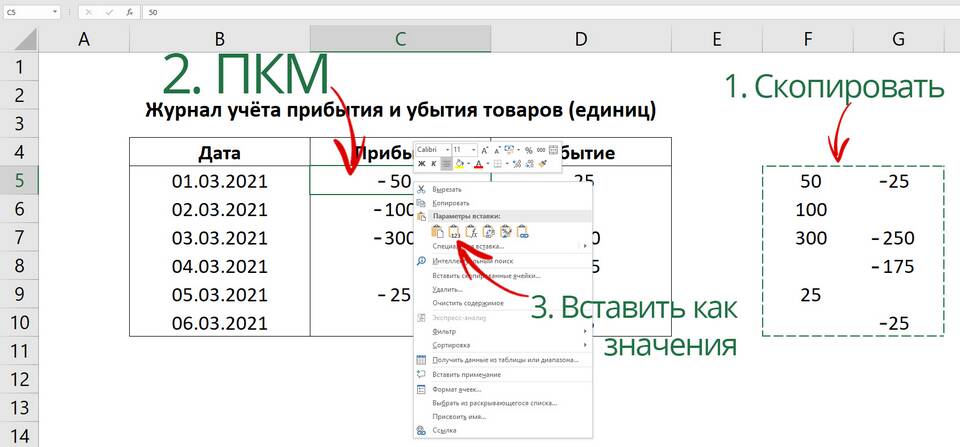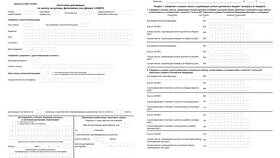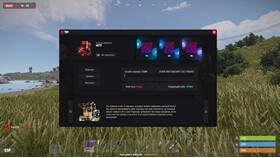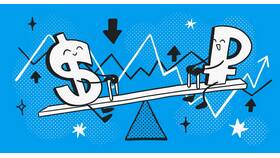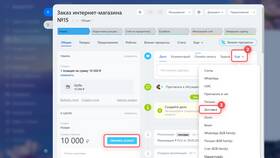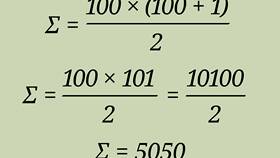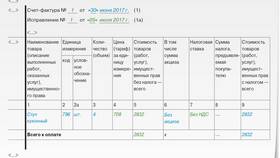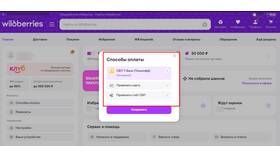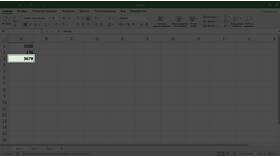Удаление суммы в Excel может потребоваться в различных ситуациях - при изменении расчетов, исправлении ошибок или обновлении данных. Рассмотрим несколько способов убрать сумму из ячеек Excel.
Содержание
Основные способы удаления суммы
| Способ | Применение | Особенности |
| Удаление формулы | Для ячеек с формулой SUM | Полностью очищает ячейку |
| Отключение автосуммы | Для таблиц с автоматическими итогами | Сохраняет другие данные таблицы |
| Исключение из диапазона | Когда нужно убрать отдельные значения из суммы | Требует изменения формулы |
Пошаговые инструкции
Удаление формулы суммы
- Выделите ячейку с суммой
- Нажмите клавишу Delete
- Или щелкните правой кнопкой мыши и выберите "Очистить содержимое"
Отключение автосуммы в таблицах
- Выделите любую ячейку таблицы
- Перейдите на вкладку "Конструктор таблиц"
- Снимите галочку "Строка итогов"
Как исключить значения из суммы
| Ситуация | Решение |
| Убрать одну ячейку из диапазона | Изменить формулу: =SUM(A1:A10)-A5 |
| Исключить несколько значений | Использовать выборочное сложение: =A1+A3+A5 |
| Убрать строки по условию | Применить SUMIF или SUMIFS с критериями исключения |
Дополнительные методы
Использование фильтра
- Примените фильтр к данным (Данные > Фильтр)
- Отфильтруйте ненужные значения
- Сумма будет автоматически пересчитана без скрытых строк
Временное отключение вычислений
- Перейдите в Формулы > Параметры вычислений
- Выберите "Вручную"
- Суммы не будут обновляться до нажатия F9
Решение распространенных проблем
- Если сумма не удаляется - проверьте защиту листа (Рецензирование > Защитить лист)
- При ошибке #ССЫЛКА! после удаления - обновите зависимые формулы
- Для восстановления случайно удаленной суммы используйте Ctrl+Z
Полезные советы
- Перед удалением сложных сумм сохраните копию файла
- Используйте "Зависимости формул" для поиска связанных вычислений
- Для временного скрытия сумм можно изменить цвет шрифта на белый
- Комбинация Ctrl+` (апостроф) покажет все формулы вместо результатов
Правильное удаление сумм в Excel помогает поддерживать актуальность расчетов и избегать ошибок в данных.